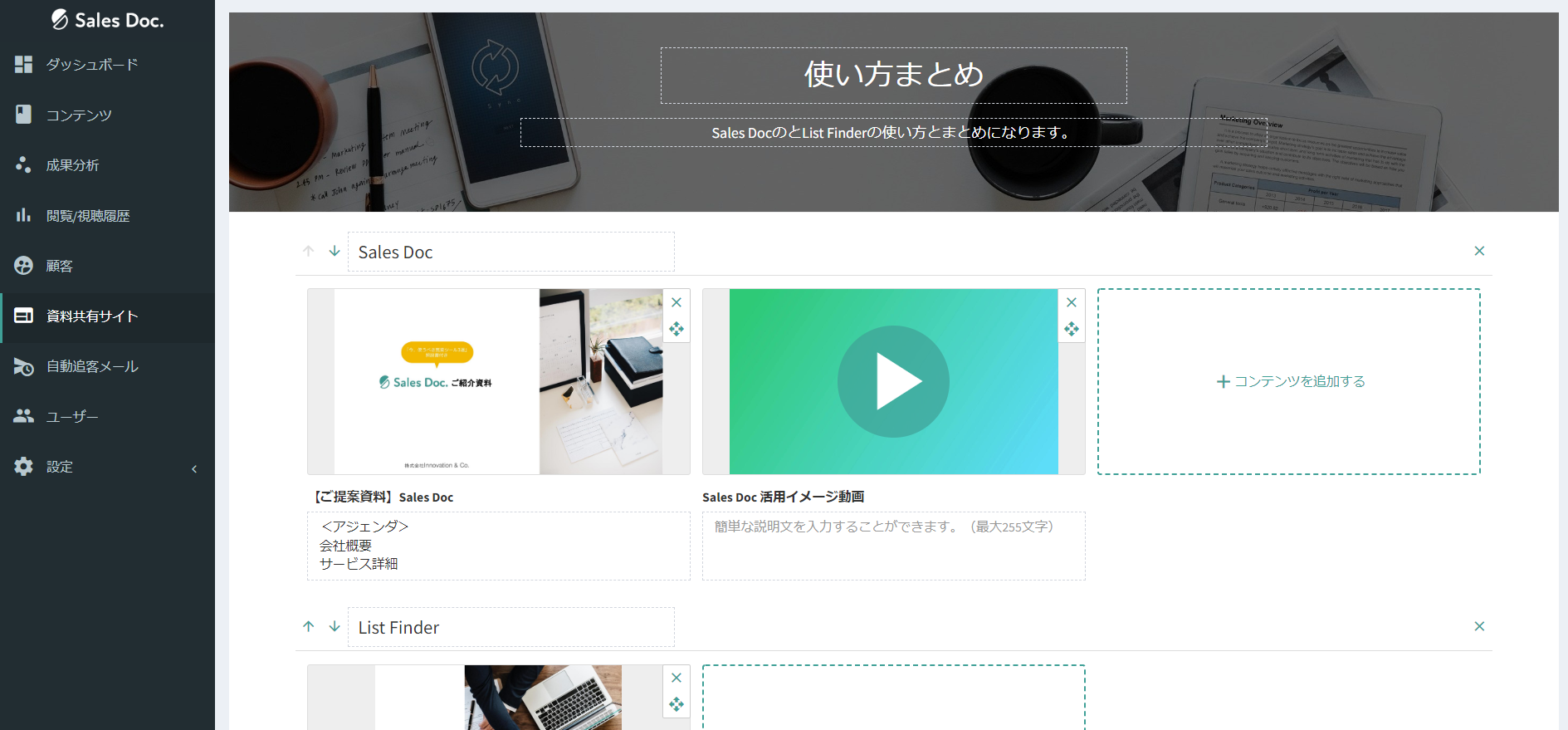<設定の流れ>
①メニュー[資料共有サイト]>[新規作成]

②基本情報
・公開状態
└「公開中」にすることで顧客がログインできます
・URLの設定
└半角英数字(a〜z、A〜Z、0〜9)、ハイフン(-)、アンダースコア(_)が利用可能です。
・担当者
・社内用メモ
・タグ
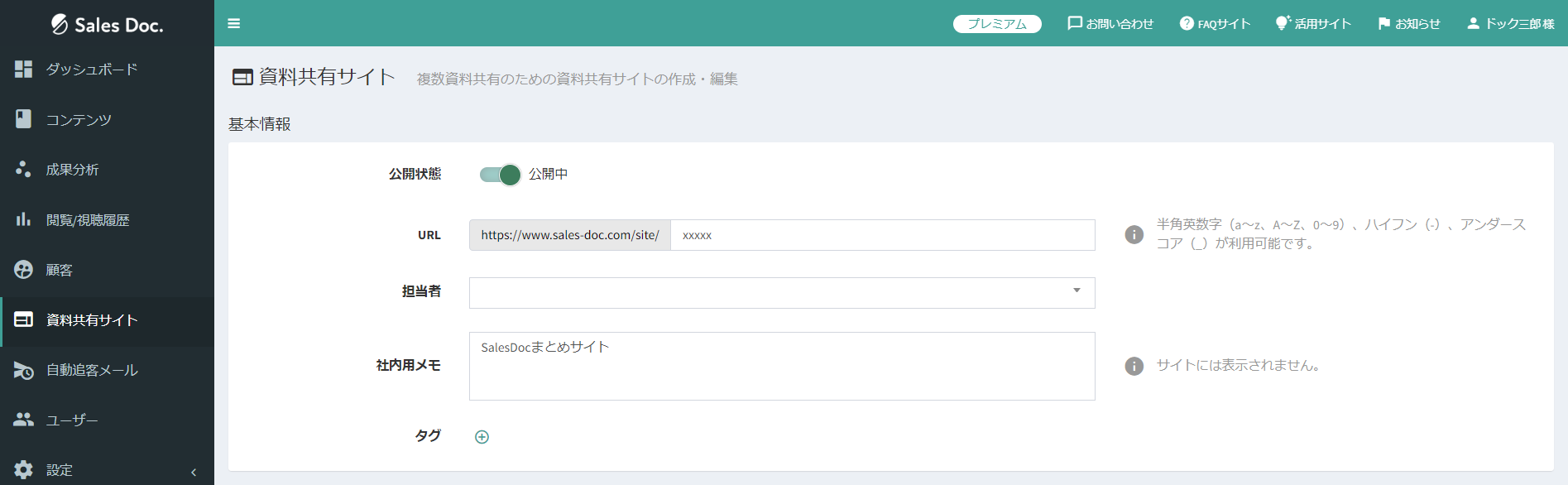
③閲覧設定
・パスワード設定
・個人情報項目(会社名/氏名/電話番号)
└選択した項目が資料共有サイトログイン時に入力必須項目として表示されます。
選択した場合、プライバシーポリシー設定は必須となります。
・プライバシーポリシー設定
・ダウンロードボタン表示設定
・通知設定
・営業担当者への通知
・アクセス制限
1)全アクセス者
└Sales Docの顧客登録有無に関わらず、全てのアクセス者の閲覧を許可します。
※未登録者の場合、新しい顧客として自動登録されます。
2)全顧客登録者
└Sales Docに顧客登録をされているアクセス者のみ閲覧できます
※後日、登録された顧客も自動的に閲覧が許可されます。
3)特定の顧客登録者のみ
└指定した顧客のみ、閲覧を許可します。
└「招待メールを送信」
チェックを入れると保存した時点で
Sales Docから対象顧客へ資料共有サイトのログイン情報をメールします
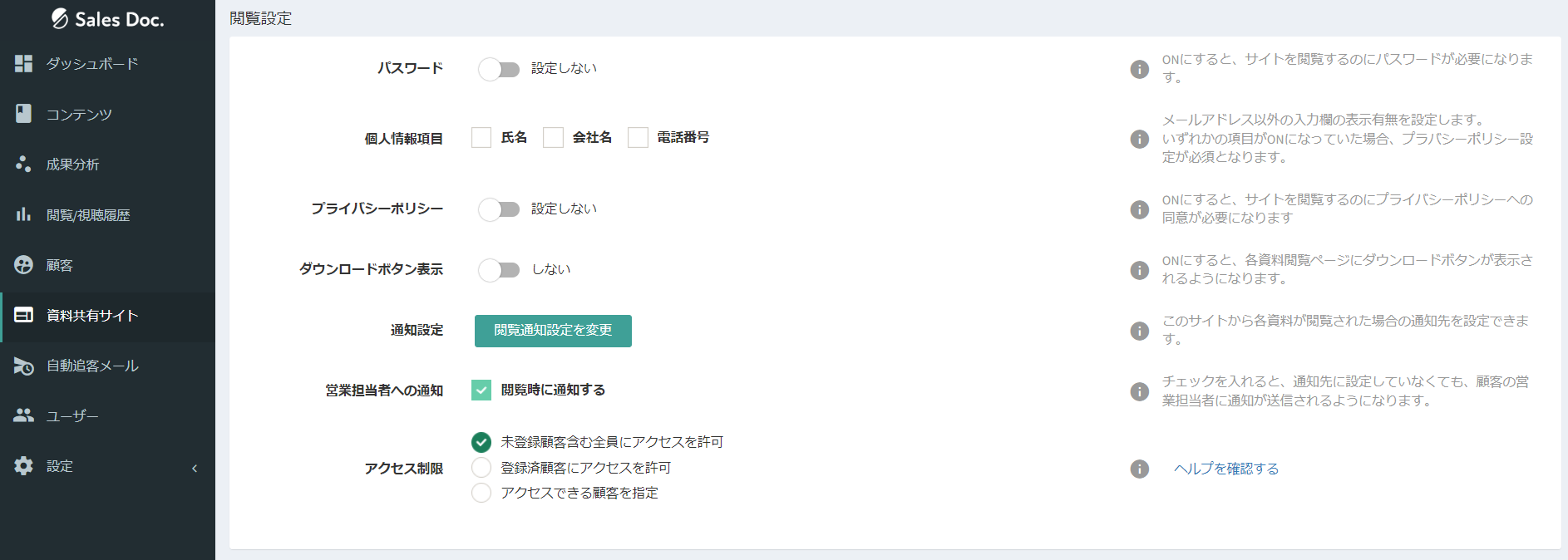
※高度な編集は下記FAQを参照ください
https://sales-doc.tayori.com/q/faqsite/detail/230909/
④表示内容の編集
・タイトル
・説明文の入力
・設置エリアの追加/編集
・共有コンテンツの選択
・共有コンテンツの簡易説明分の入力
※設置エリア移動方法
└見出し横の矢印で上下の移動ができます
※コンテンツ移動方法
└コンテンツ右上の移動アイコンを押下したまま
移動したい場所ではなすと移動ができます(ドラッグ&ドロップ)
⑤保存